InstallMSIThroughGPO
Αρχικά πρέπει να σιγουρέψουμε πως υπάρχει ένα share στον server. Δημιουργούμε ένα φακελο στον τοπικό δίσκο του server. Τον ονομάζουμε Shares. Στις ιδιότητες του πηγαίνουμε στο Security και προσθέτουμε τους Domain Users με δικαιώματα read. Έπειτα μέσα στον φάκελο βάζουμε τα .MSI τα οποία επιθυμούμε να εγκαταστήσουμε στους χρήστες του Domain, και ρυθμίζουμε τα δικαιώματα σε Read & execute τουλάχιστον.- Screenshot (11).png:
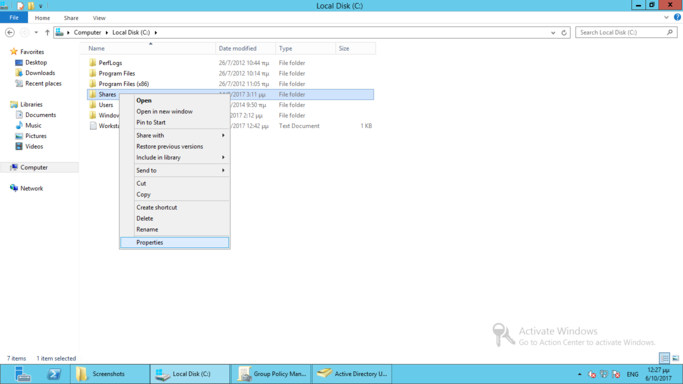
- Screenshot (12).png:
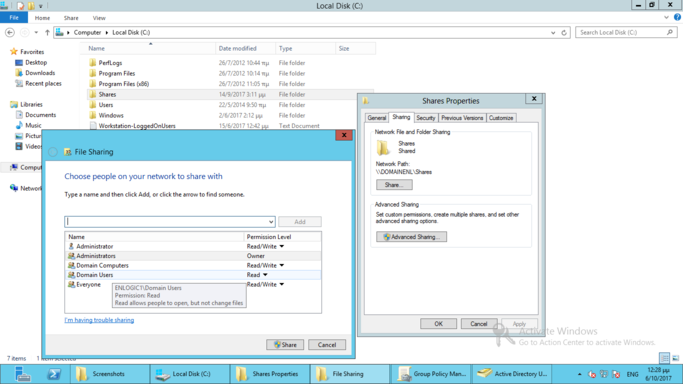
- Screenshot (13).png:
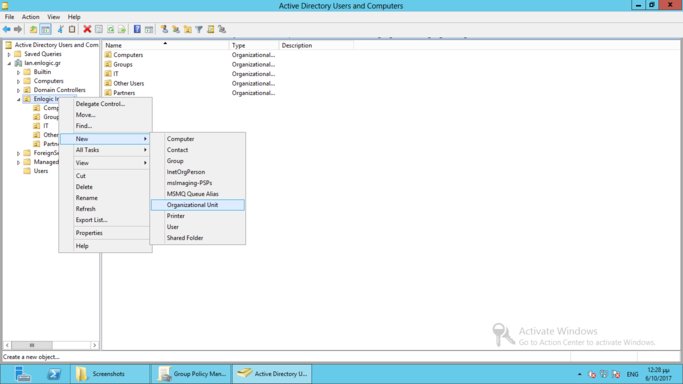
- Screenshot (14).png:
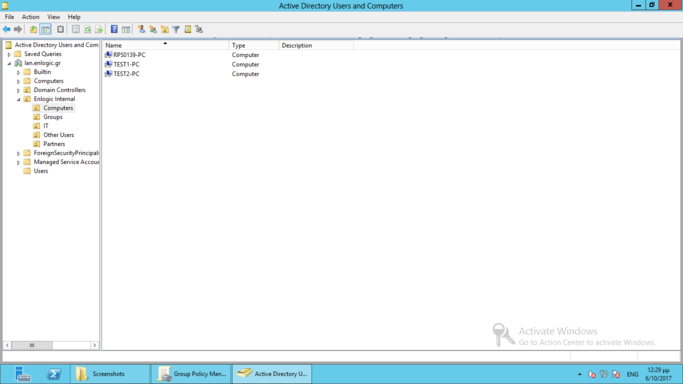
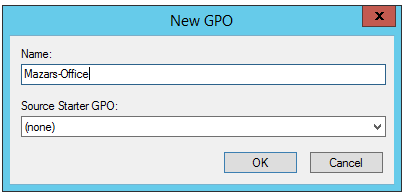 Πηγαίνουμε στο: User Configuration\Policies\Software Settings\Software Installation
Πηγαίνουμε στο: User Configuration\Policies\Software Settings\Software Installation
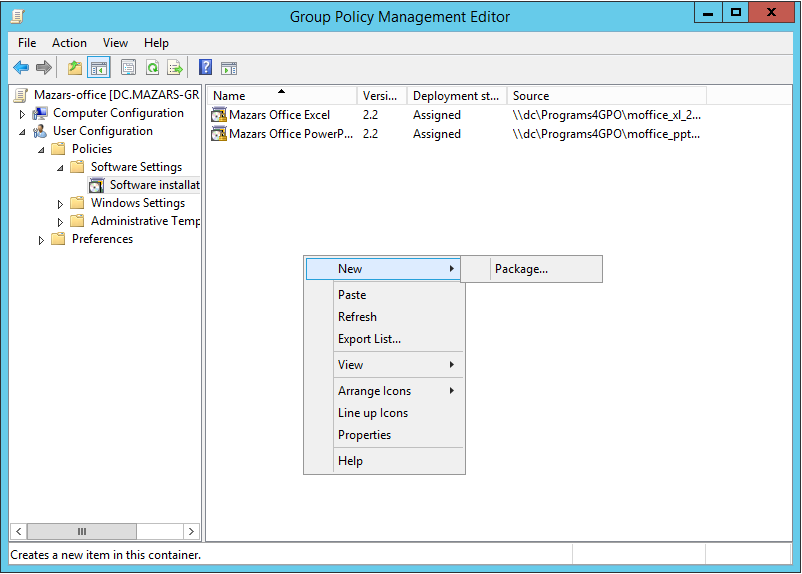 Διαλέγουμε το .msi το οποίο θέλουμε να κανουμε deploy.
Διαλέγουμε το .msi το οποίο θέλουμε να κανουμε deploy.
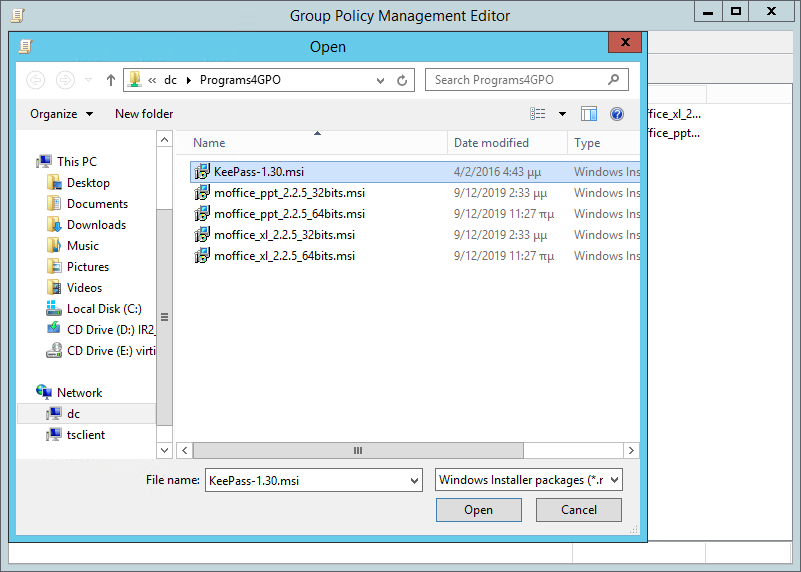
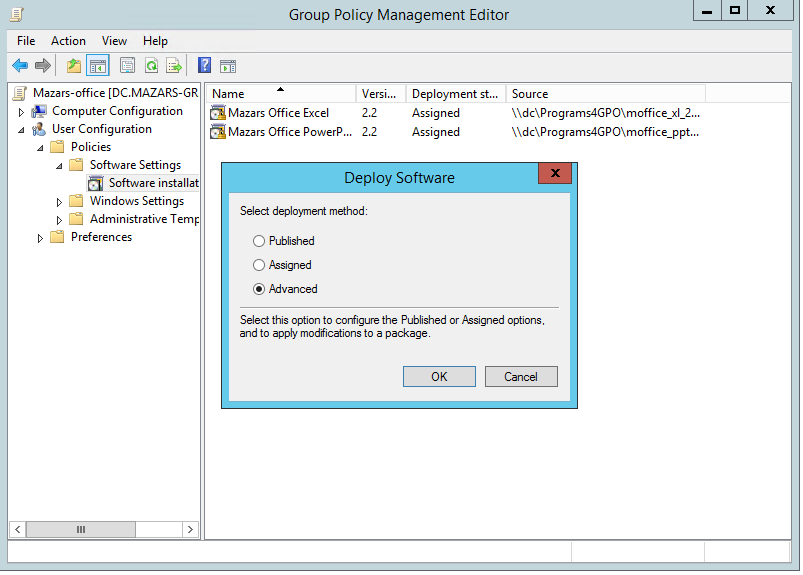
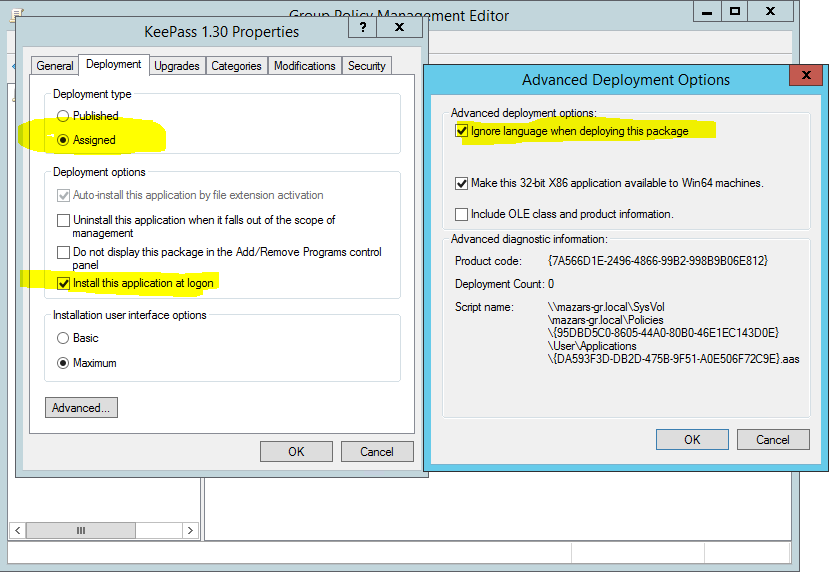 Τέλος, αφού αποθηκεύσουμε τα policy μας, τρέχουμε ένα cmd και πατάμε την εντολή gpupdate /force.
Σημείωση: εαν θέλουμε άμεση εγκατάσταση ενός msi σε έναν χρήστη, πρέπει να
Τέλος, αφού αποθηκεύσουμε τα policy μας, τρέχουμε ένα cmd και πατάμε την εντολή gpupdate /force.
Σημείωση: εαν θέλουμε άμεση εγκατάσταση ενός msi σε έναν χρήστη, πρέπει νατρέξουμε την ίδια εντολή και στον υπολογιστή του χρήστη. Αλλιώς θα πρέπει να περιμένουμε 90 +/-30 λεπτα και ένα reboot του υπολογιστή του χρήστη για να γίνει αυτόματα απο τα Windows.
- Screenshot (19).png:
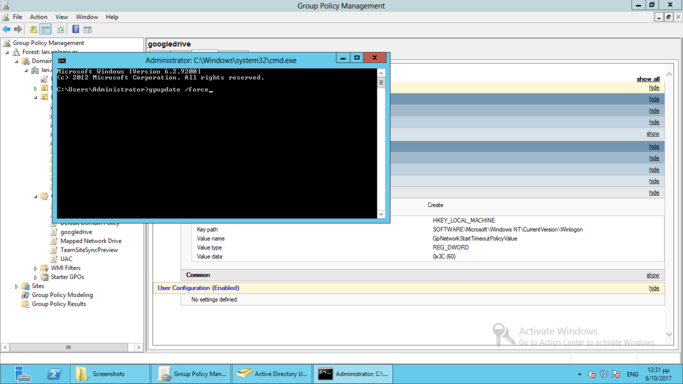
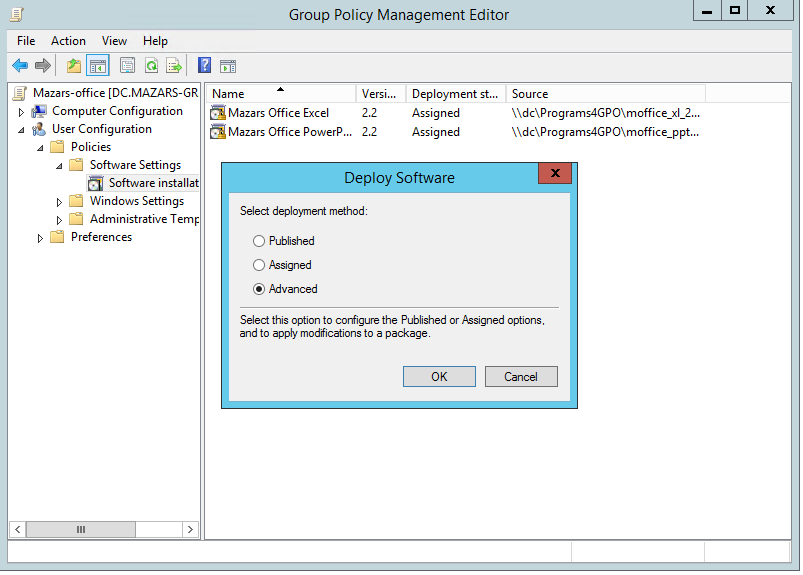
| I | Attachment | Action | Size | Date | Who | Comment |
|---|---|---|---|---|---|---|
| |
0e9febf4492334bd3b1ef0b8f5a4e3c4.png | manage | 35 K | 11 Dec 2019 - 10:43 | Main.UnknownUser | Auto-attached by ImagePlugin |
| |
103d201057074f491df35a6866f43348.png | manage | 3 K | 11 Dec 2019 - 10:43 | Main.UnknownUser | Auto-attached by ImagePlugin |
| |
8af5c83a5fe7bacba92799fb0e7595e2.png | manage | 41 K | 11 Dec 2019 - 10:43 | Main.UnknownUser | Auto-attached by ImagePlugin |
| |
97824baef1a833ad06825e7918b8e382.png | manage | 47 K | 11 Dec 2019 - 10:43 | Main.UnknownUser | Auto-attached by ImagePlugin |
| |
Screenshot (11).png | manage | 71 K | 06 Oct 2017 - 09:39 | Main.UnknownUser | |
| |
Screenshot (12).png | manage | 106 K | 06 Oct 2017 - 09:39 | Main.UnknownUser | |
| |
Screenshot (13).png | manage | 71 K | 06 Oct 2017 - 09:39 | Main.UnknownUser | |
| |
Screenshot (14).png | manage | 57 K | 06 Oct 2017 - 09:39 | Main.UnknownUser | |
| |
Screenshot (15).png | manage | 69 K | 06 Oct 2017 - 09:39 | Main.UnknownUser | |
| |
Screenshot (16).png | manage | 96 K | 06 Oct 2017 - 09:39 | Main.UnknownUser | |
| |
Screenshot (17).png | manage | 96 K | 06 Oct 2017 - 09:39 | Main.UnknownUser | |
| |
Screenshot (18).png | manage | 102 K | 06 Oct 2017 - 09:39 | Main.UnknownUser | |
| |
Screenshot (19).png | manage | 80 K | 06 Oct 2017 - 09:39 | Main.UnknownUser | |
| |
e2a22429f8cc415485b33c8bf5023ec9.png | manage | 32 K | 11 Dec 2019 - 10:43 | Main.UnknownUser | Auto-attached by ImagePlugin |
This topic: KnowledgeBase > KnowledgeBase > InstallMSIThroughGPO
Topic revision: 11 Dec 2019, ChristosLivas
Topic revision: 11 Dec 2019, ChristosLivas
Copyright © enLogic

